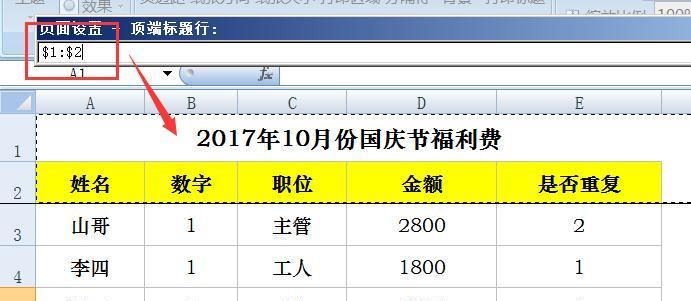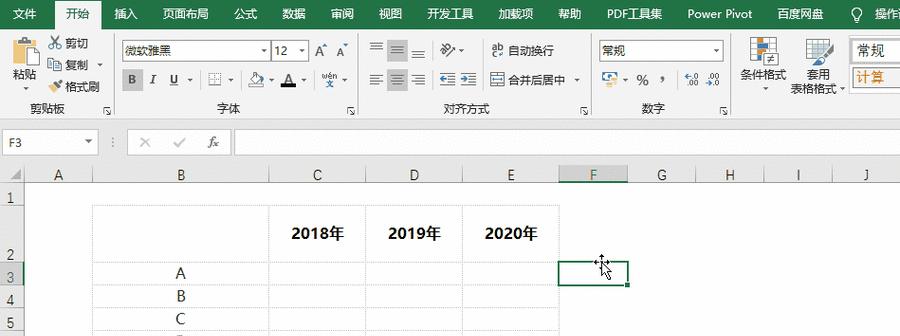如今,环保已成为全球热点话题,而节约用纸也是一项重要的环保行动。在日常生活中,我们常需要使用打印机,那么如何在使用打印机的同时,尽可能地节约用纸呢?双面打印成为了不错的选择。本文将详细讲述如何设置双面打印。
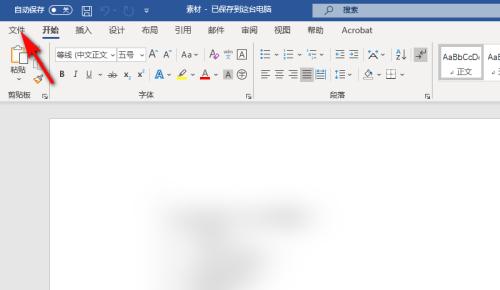
1.打开“控制面板”。
在桌面左下角的“开始”菜单中点击,选择“控制面板”选项。

2.打开“设备和打印机”。
在“控制面板”的主页中,找到“设备和打印机”选项并点击。
3.选择打印机。
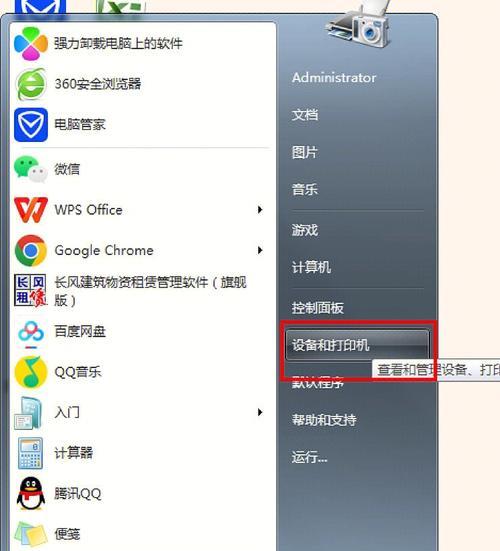
在“设备和打印机”页面中,选择需要使用的打印机。
4.右键点击打印机图标。
在选中的打印机上右键点击,选择“属性”。
5.打开“属性”页面。
在弹出的对话框中,选择“高级”选项卡,在下方找到“属性”按钮并点击。
6.打开“设备设置”页面。
在“属性”页面中,找到“设备设置”并点击。
7.找到双面打印选项。
在“设备设置”页面中,找到“双面打印”选项,选择需要的双面打印方式。
8.保存设置。
在设置好双面打印选项后,点击“应用”按钮,然后点击“确定”按钮。
9.打开需要打印的文件。
找到需要打印的文件并打开。
10.打开“打印”对话框。
在文件界面中找到“文件”菜单,选择“打印”。
11.打开“属性”对话框。
在弹出的对话框中,找到“属性”按钮并点击。
12.打开“常规”选项卡。
在“属性”页面中,找到“常规”选项卡并点击。
13.找到双面打印选项。
在“常规”选项卡中,找到“双面打印”选项,并选择需要的双面打印方式。
14.点击“确定”按钮。
在设置好双面打印选项后,点击“确定”按钮,开始打印。
15.完成双面打印。
当打印完成后,文件的两面均已打印完毕。
使用双面打印可以有效地节约用纸,在日常生活和工作中都可以使用。通过本文的详细步骤,相信读者们已经掌握了如何设置和使用双面打印的方法。让我们一起行动,为环保出一份力吧!